图片编辑器免费版(自媒体必备的开源图片编辑器)
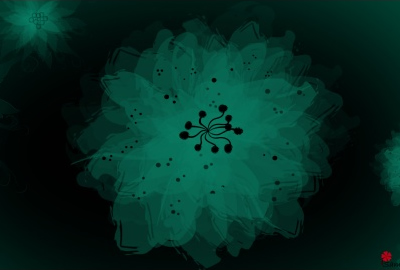
今天和大家分享一款国内大佬开发的图片编辑器 fast-image-editor。文章将从如何使用到技术分析, 详细和大家介绍一下这款可视化工具的实现, 我相信大家可以从这篇文章的实现方案中受益匪浅。如果你觉得这个项目对你有帮助, 也可以在 github 上点个 star, 支持一下作者。(文末会附上github地址)
我们可以按照以下方式来获取并启动项目:
目前已支持的功能有:
layout布局
文字编辑组件
图片编辑组件
画布放大缩小
画布右键菜单
图片下载
背景图支持
画布参考线
模版库
导出图片json
项目采用 React umi 开发框架,采用 typescript 编写,图片编辑功能用的是 react-konva,考虑后期可能核心的编辑功能整体做成一个组件,所以没有 umi 里提供的 useModel 去做状态处理,采用的是flooks。技术栈如下:
大部分工具类的软件都有辅助线,方便拖拽元素的时候对齐,能让我们快速的做出漂亮的图片。辅助线实现过程稍微有些复杂,我们一步步说下实现过程。
左侧辅助线出现时机:
我们以节点2为移动的元素,通过上面的图观察我们可以看出,当左侧辅助线出现的时候,节点1的x坐标和节点2的x坐标相等的时候辅助线就会出现,我们移动节点2的时候动态去判断。
右侧辅助线出现时机:
我们以节点2为移动的元素,通过上面的图观察我们可以看出,当右侧辅助线出现的时候,节点1的x+width(坐标x+节点的宽度)和节点2的x坐标相等的时候辅助线就会出现,我们移动节点2的时候动态去判断。
辅助线规则
左侧辅助线 x1(x) = x2(x)
右侧辅助线 x1(x+width) = x2(x)
水平中间辅助线 x1(x+width/2) = x2(x+ width / 2)
顶部辅助线 x1(y) = x2(y)
底部辅助线 x1(y+height) = x(y)
垂直中间辅助线 x1(y+height/2) = x2(+height/2)
上面的公式我们以节点2为拖动的元素,节点1为目标元素。当我们以节点1为拖动元素,节点2为目标元素,公式会有变化,大家可以自行尝试一下。
代码实现
上面我们分析出了一个节点的对比规则,画布上可能会有很多节点,让当前移动的节点去和剩下的元素去做比较。然后通过 Knova 的 layer 下的 children 获取所有元素,并记录位置,代码如下:
在拖动节点的时候,调用detectionToLine方法根据计算规则画线:
达到阈值,添加辅助线
我们可以看到在对比的时候有这样的代码:
这块主要是用来判断两个节点之间的距离小于设定的阈值,触发添加辅助线。
还有一段设置当前节点位置的代码,如下:
这块的主要作用是辅助线出现的是,节点移动的位置不超过阈值,节点不会动。
添加辅助线
添加辅助线会传入拖动的元素和目标元素,以及哪个方向要出现辅助线。
根据拖动的元素和目标元素以及方向计算出辅助线出现的位置:
添加辅助线方法,比较简单:
好啦, 今天的内容就到这里了, 如果觉得文章对你有帮助, 记得点赞 + 再看, 让更多的朋友从中受益~
github:
https://github.com/jiechud/fast-image-editor
作者: 杰出D
相关内容

金蝶迷你版如何增加核算项|金蝶如何加上会计科
金蝶迷你版如何增加核算项|金蝶如何加上会计科目的项目辅助...

电脑dvd光驱改装|电脑dvd光驱改装方案
电脑dvd光驱改装|电脑dvd光驱改装方案,,1. 电脑dvd光驱改装方...

自己保存的鼠标方案在哪里可以找到?鼠标安装步骤
自己保存的鼠标方案在哪里可以找到?鼠标安装步骤,鼠标,方案,本...

什么是boot.ini文件错误ini的非法解决方案
什么是boot.ini文件错误ini的非法解决方案,,千奇百怪的电脑问...

添加删除程序不能做如何添加和删除程序错误的解
添加删除程序不能做如何添加和删除程序错误的解决方案,,最近,一...

计算机不能打开网页发送更多的数据包,但很少收到
计算机不能打开网页发送更多的数据包,但很少收到(解决方案)。,,问...

笔记本电脑不支持混音|笔记本电脑不支持混音怎
笔记本电脑不支持混音|笔记本电脑不支持混音怎么办,,1. 笔记本...

军用物资9000元z77游戏安装方案
军用物资9000元z77游戏安装方案,,在英特尔Ivy Bridge平台,主板...

你支持800万用户Firefox吗如何能在火狐浏览器上
你支持800万用户Firefox吗如何能在火狐浏览器上中国的道路,,2...

计算机蓝屏故障的计算机蓝屏解决方案
计算机蓝屏故障的计算机蓝屏解决方案,,电脑蓝屏电脑故障经常使...

正式发布的小米9支持5G信号吗对此你怎么看
正式发布的小米9支持5G信号吗对此你怎么看,小米,怎么看,正式发...

支持高清的下一代:新版本的WinDVD出炉!{图}
支持高清的下一代:新版本的WinDVD出炉!{图},,今天,InterVideo Win...

金蝶旗舰版如何添加会计科目|金蝶如何加上会计
金蝶旗舰版如何添加会计科目|金蝶如何加上会计科目的项目辅...

小编辑器教你减少计算机网络流量的最简单方法
小编辑器教你减少计算机网络流量的最简单方法,,核心提示:教你如...

远古VOD系统通过压力测试标准的网络视频点播项
远古VOD系统通过压力测试标准的网络视频点播项目,,近日,河北沧...